
2025-02-27 10:00:13来源:meihuatou 编辑:佚名
打印机共享多台电脑,解决办公环境下的打印难题(打印机共享方案详解)
在繁忙的办公环境中,打印任务常常堆积如山,而打印机资源的有限性往往成为制约工作效率的瓶颈。通过实现打印机共享,多台电脑可以连接并使用同一台打印机,这不仅提高了办公效率,还节约了成本。本文将详细介绍几种常见的打印机共享方案,帮助您轻松解决办公环境下的打印难题。
有线连接共享方案是一种经典且稳定的打印机共享方式。具体步骤如下:
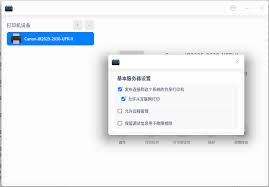
1. 连接打印机:将打印机通过usb线连接到主机电脑,并确保驱动程序安装完毕。
2. 设置共享:在主机电脑上打开“控制面板”,选择“设备和打印机”,右键点击要共享的打印机,选择“打印机属性”,切换到“共享”选项卡,勾选“共享这台打印机”,并命名打印机。
3. 设置权限:确保网络和共享中心中的“文件和打印机共享”已启用。

4. 添加共享打印机:在其他电脑上,同样打开“控制面板”,选择“设备和打印机”,点击“添加打印机”,选择“添加网络、无线或bluetooth打印机”,找到并添加共享的打印机。
这种方法适用于网络环境稳定、电脑数量相对较少的小型办公室。
无线连接共享方案利用无线网络,使多台电脑可以无线连接并共享打印机,更加灵活便捷。步骤如下:
1. 连接无线网络:将打印机连接到办公室的无线网络。
2. 安装驱动程序:在每台电脑上安装打印机驱动程序。
3. 添加无线打印机:在每台电脑上,通过“控制面板”或“系统偏好设置”(macos)添加无线打印机,并按照提示完成连接和配置。
无线连接共享方案特别适合需要移动办公或电脑位置频繁变动的办公环境。
网络打印服务器共享方案适用于大型办公室或多楼层办公环境,通过打印服务器实现打印机的集中管理和共享。具体步骤如下:
1. 连接打印服务器:将打印机通过usb或以太网线连接到网络打印服务器。
2. 设置打印服务器:按照说明书设置打印服务器,连接到无线网络,并记录ip地址。
3. 安装驱动程序:在每台电脑上安装打印机驱动程序。
4. 添加网络打印机:通过“控制面板”或“系统偏好设置”添加网络打印机,选择网络打印服务器上的共享打印机。
这种方案不仅提高了打印效率,还便于管理和维护,特别适用于需要集中打印管理的办公环境。
云打印技术打破了地域限制,通过云端服务器实现打印任务的分配和打印,适用于多地点办公和移动办公需求。具体步骤如下:
1. 连接云打印服务:办公室通过云打印服务提供商的软件或应用程序,将打印任务发送至云端服务器。
2. 选择云端打印机:在软件或应用程序中选择连接的云端打印机。
3. 打印任务管理:多台电脑连接到云打印服务提供商的服务器,即可实现共享打印机的功能,并进行打印任务的管理。
云打印技术不仅提高了打印的灵活性和便捷性,还满足了现代办公环境中多样化的打印需求。
1. 提高办公效率:通过打印机共享,多台电脑可以同时使用同一台打印机,避免了排队等待的情况,大大提高了办公效率。
2. 节省成本:打印机共享可以减少办公室中的打印机数量,节省了购买和维护多台打印机的成本。
3. 简化管理:集中管理和共享打印机,简化了打印设备的管理和维护工作。
通过以上几种打印机共享方案的详细介绍,希望能帮助您解决办公环境下的打印难题。根据实际情况和需求选择适合的共享方案,不仅能提高工作效率,还能节约资源和成本。打印机共享,让办公更加高效便捷。

新闻阅读
4.71MBB
下载
生活服务
23.65MB
下载
影音播放
9.30 MB
下载
影音播放
20.32MB
下载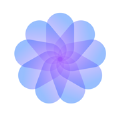
影音播放
77.25MB
下载
新闻阅读
63.80MB
下载
新闻阅读
39.45MB
下载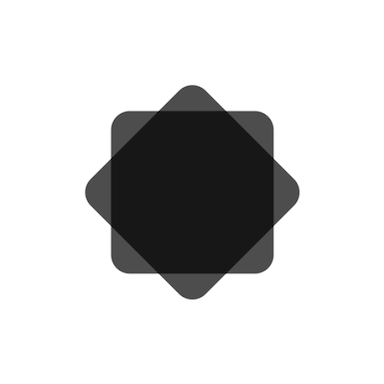
新闻阅读
60.76MB
下载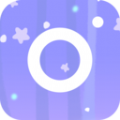
影音播放
57Mb
下载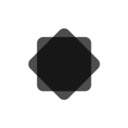
新闻阅读
15.73MB
下载